官网地址是 http://pdos.csail.mit.edu/p2psim/
1). 安装环境:redhat9.0,fc5,当然可能其他种类 linux 也能安装,但要是最关键
是 gcc 版本不要太高,官网 GCC2.95.3 and GCC 3.3.5,所以有些人装的 GCC 版
本过高(4.0)导致安装失败的。在 windows 下安装很难成功的,不过有人在 cygwin
下安装成功,本人不会,还希望高手能够写点东西来指点迷津。
2). 官网下载 p2psim 软件
3)
$ tar xvfz p2psim-0.3.tar.gz
$ cd p2psim-0.3
$ ./configure
$ make
4)上面这步就装好了 p2psim
接下来就是试试到底装成功没有,你可以通过键入命令:
p2psim/p2psim example/protocol.txt example/topology.txt example/events.txt
来验证是否安装成功。
如果结果是:
average RTT = 30ms
# 1: k
# 2: k_tell
# 3: alpha
# 4: stabilize_timer
# 5: refresh_timer
# 6: learn
# 7: rcache
#
...
FAILED_LOOKUPS:: lookup_10th:0 lookup_mean:0.000 lookup_median:0
lookup_90th:0 stretch_10th:0.000 stretch_mean:0.000 stretch_median:0.000
stretch_90th:0.000 hops_10th:0 hops_mean:0.000 hops_median:0 hops_90th:0
numlookups:0
OVERALL_LOOKUPS:: lookup_10th:8 lookup_mean:19.273 lookup_median:22
lookup_90th:26 stretch_10th:1.000 stretch_mean:2.182 stretch_median:1.000
stretch_90th:1.000 hops_10th:0 hops_mean:0.091 hops_median:0 hops_90th:0
numlookups:11
�
TIMEOUTS_PER_LOOKUP:: time_timeout_10th:0 time_timeout_mean:0.000
time_timeout_median:0 time_timeout_90th:0 num_timeout_10th:0.000
num_timeout_mean:0.000 num_timeout_median:0.000 num_timeout_90th:0.000
WORST_BURST:: in:0 out:0
<-----ENDSTATS----->
那就说明安装成功。
5). 仿真过程
仿真有 2 种方式
第一种就是上面所说的:
p2psim/p2psim example/protocol.txt example/topology.txt example/events.txt
只有效率比较低,只能进行一次数据的仿真,而且不能对数据进行有效的统计。
第二种就是运用脚本的方式
scripts/run-simulations.pl --protocol Chord --topology example/topology.txt --logdir .
--args example/chord_args
结果是生成好多.log 文件,每个文件里面都是些像第一种方法里面得到的数据。
这个时候你要把那些.log 文件里面的数据综合起来,运行下面的命令:
scripts/merge-stats.pl --args example/chord_args *.log > chord_out
这个命令的意思就是把那些刚生成的 log 文件综合在 chord_out 文件中
数据综合了,看到那些数字还是不行的,这个时候就可以用图形工具来分析
chord_out 了,前提是你的系统里面有 gnuplot 和 gv(我的 redhat9.0 系统没有 gv,
但又 ggv,这个时候到 make-graph.pl 代码把 1310 行里面的 gv 改成 ggv 就行)
scripts/make-graph.pl
--x
CORRECT_LOOKUPS:lookup_mean --convex both
chord_out
--dat
BW_TOTALS:live_bw
--y
运行上面的命令就能用图标坐标来分析运行结果了。
�
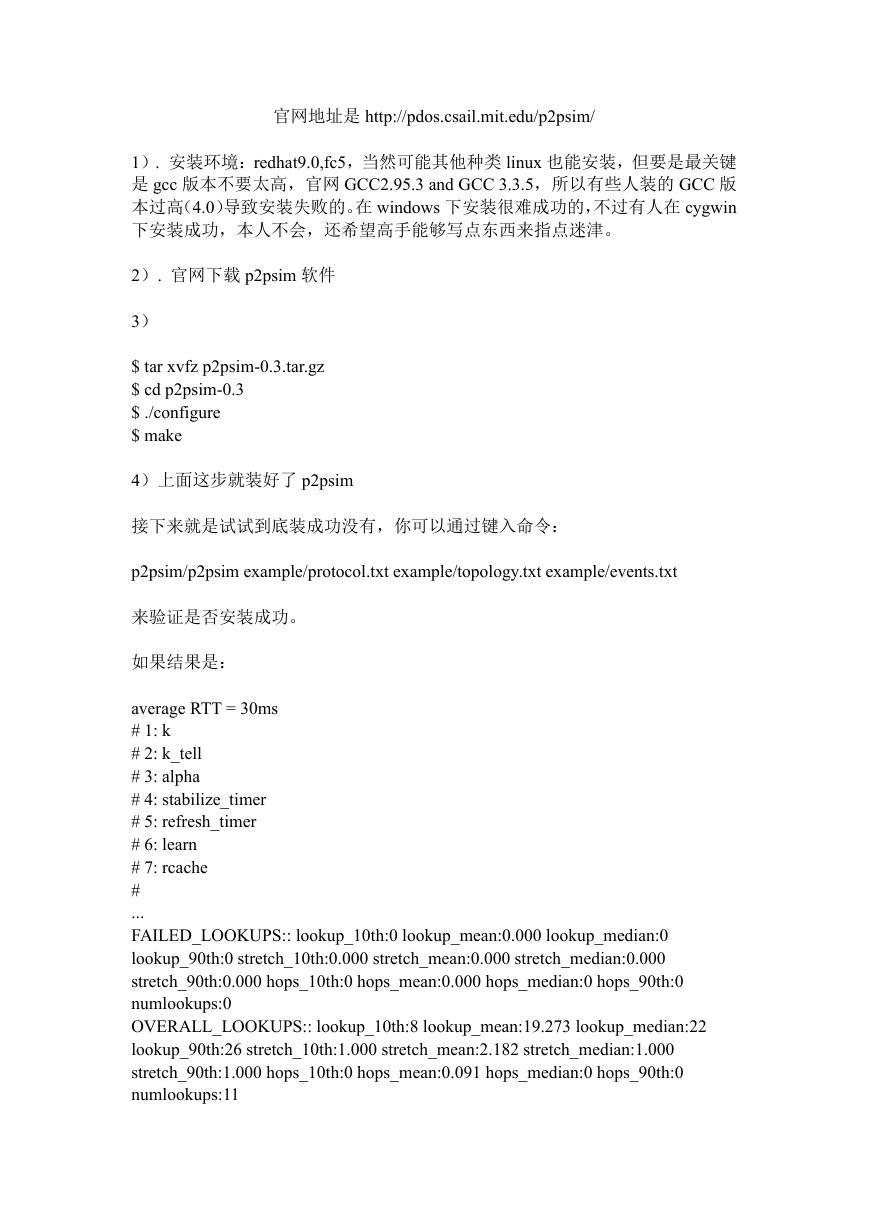
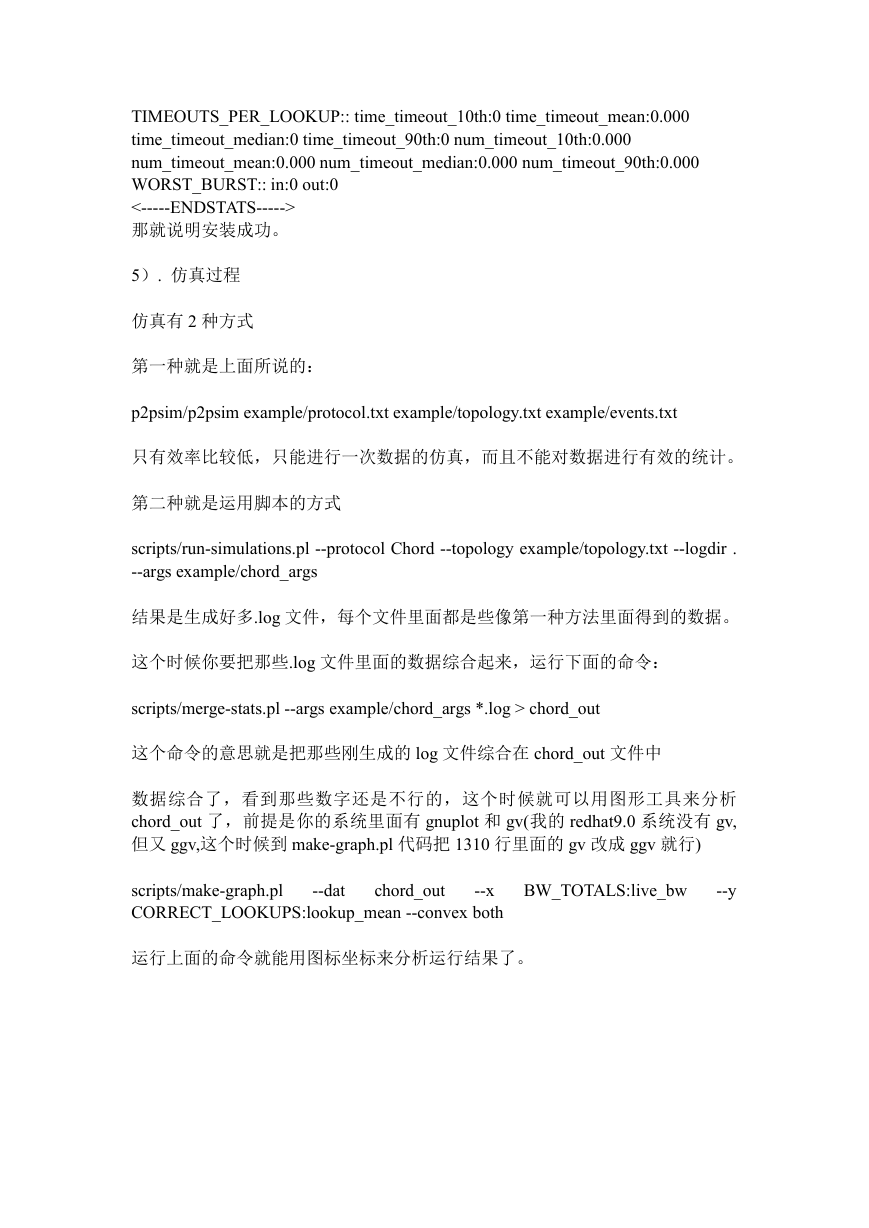
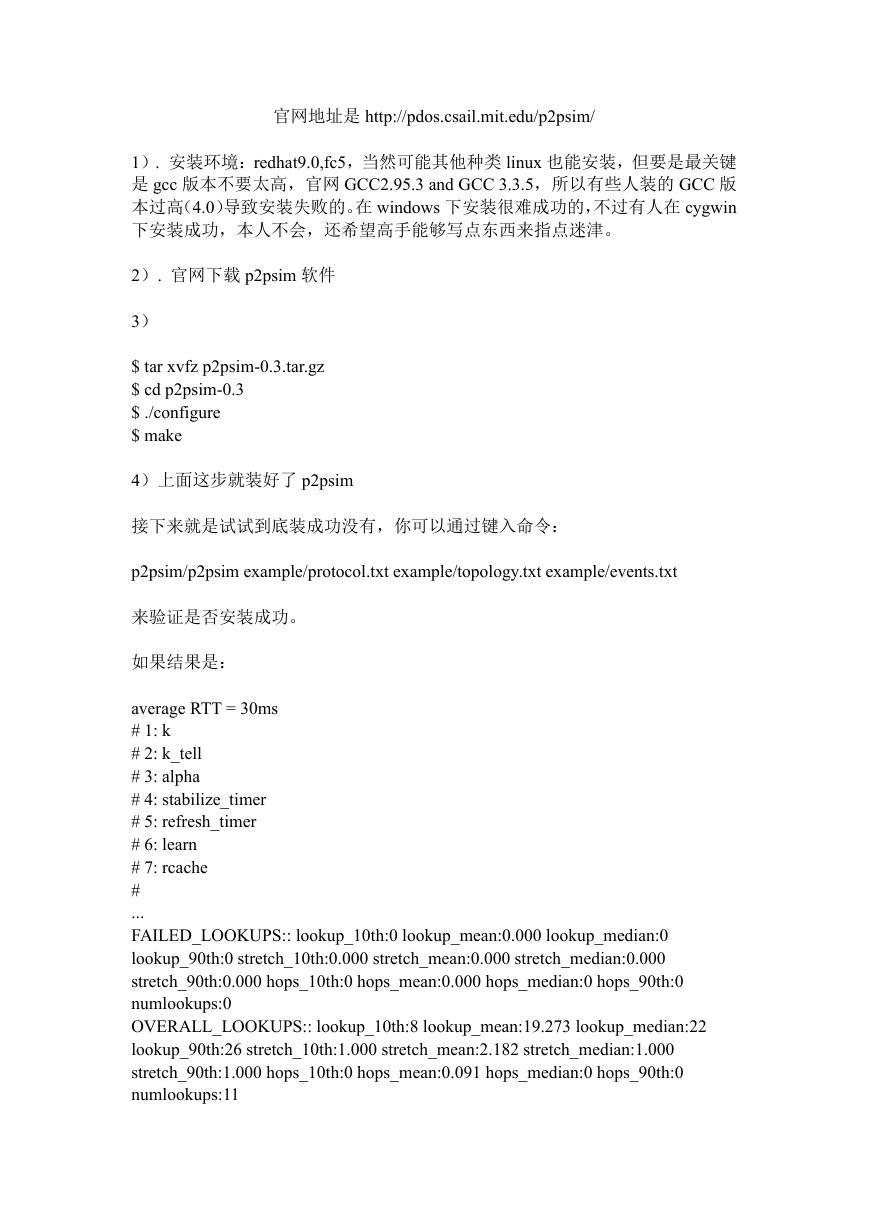
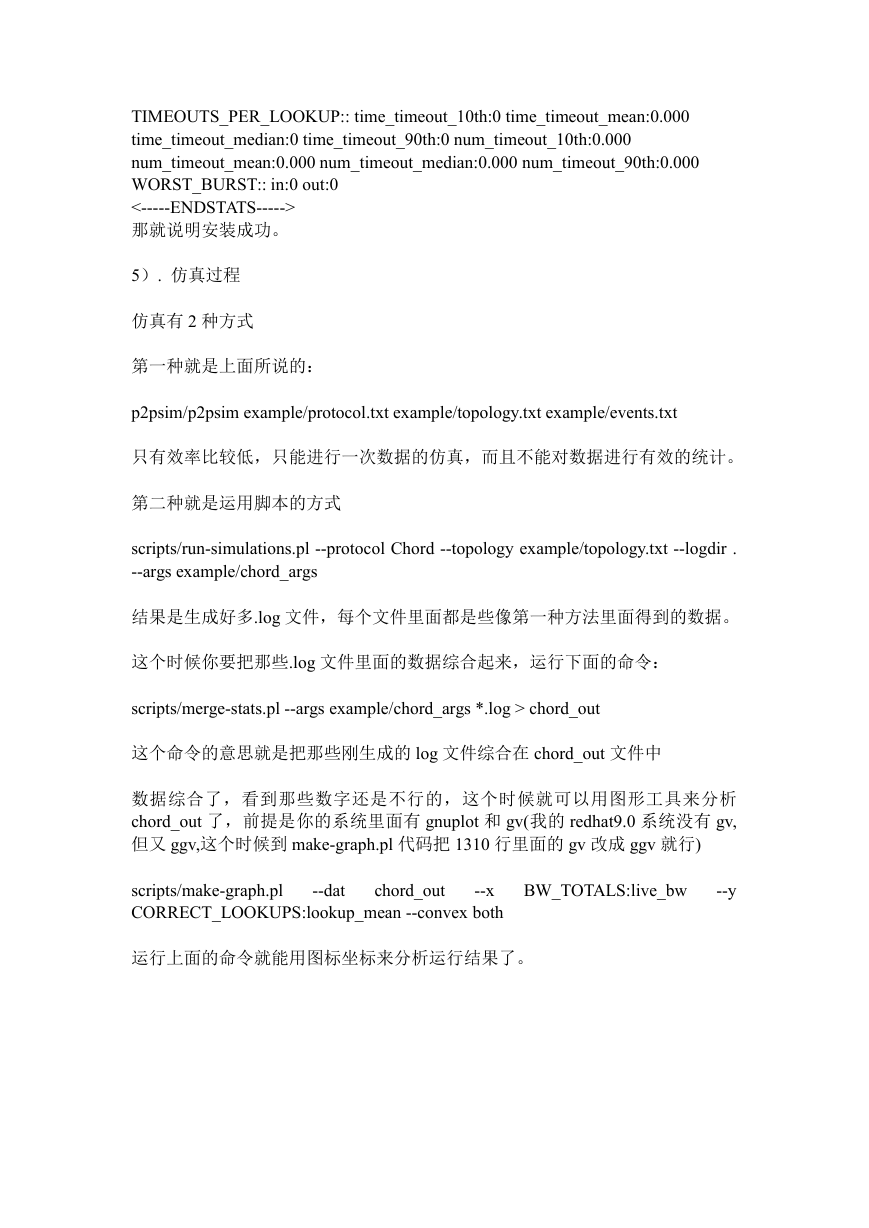
 2023年江西萍乡中考道德与法治真题及答案.doc
2023年江西萍乡中考道德与法治真题及答案.doc 2012年重庆南川中考生物真题及答案.doc
2012年重庆南川中考生物真题及答案.doc 2013年江西师范大学地理学综合及文艺理论基础考研真题.doc
2013年江西师范大学地理学综合及文艺理论基础考研真题.doc 2020年四川甘孜小升初语文真题及答案I卷.doc
2020年四川甘孜小升初语文真题及答案I卷.doc 2020年注册岩土工程师专业基础考试真题及答案.doc
2020年注册岩土工程师专业基础考试真题及答案.doc 2023-2024学年福建省厦门市九年级上学期数学月考试题及答案.doc
2023-2024学年福建省厦门市九年级上学期数学月考试题及答案.doc 2021-2022学年辽宁省沈阳市大东区九年级上学期语文期末试题及答案.doc
2021-2022学年辽宁省沈阳市大东区九年级上学期语文期末试题及答案.doc 2022-2023学年北京东城区初三第一学期物理期末试卷及答案.doc
2022-2023学年北京东城区初三第一学期物理期末试卷及答案.doc 2018上半年江西教师资格初中地理学科知识与教学能力真题及答案.doc
2018上半年江西教师资格初中地理学科知识与教学能力真题及答案.doc 2012年河北国家公务员申论考试真题及答案-省级.doc
2012年河北国家公务员申论考试真题及答案-省级.doc 2020-2021学年江苏省扬州市江都区邵樊片九年级上学期数学第一次质量检测试题及答案.doc
2020-2021学年江苏省扬州市江都区邵樊片九年级上学期数学第一次质量检测试题及答案.doc 2022下半年黑龙江教师资格证中学综合素质真题及答案.doc
2022下半年黑龙江教师资格证中学综合素质真题及答案.doc